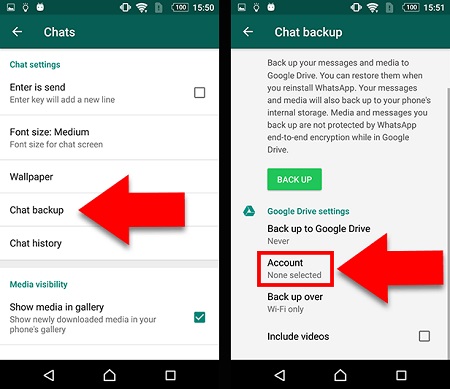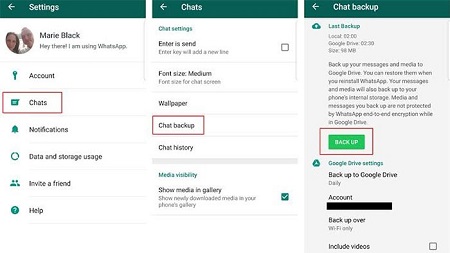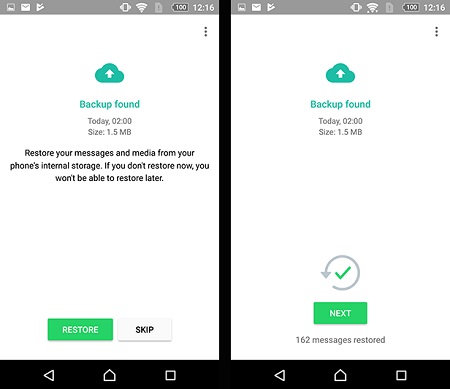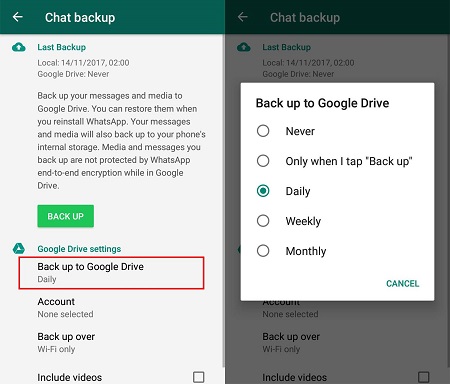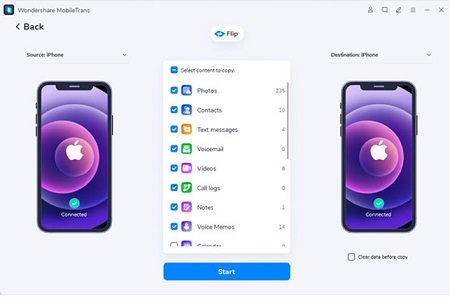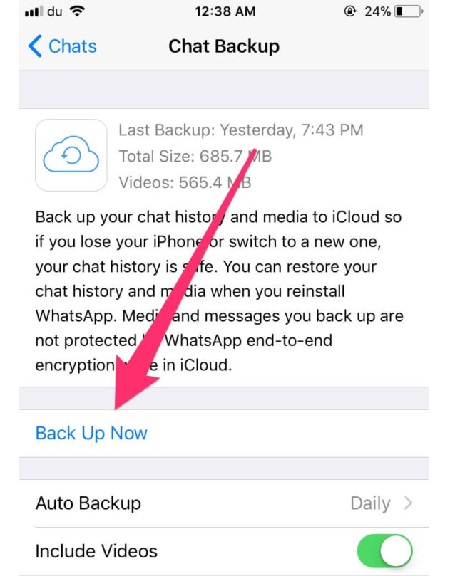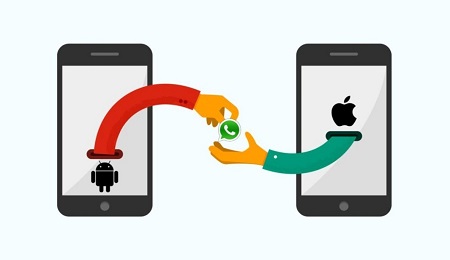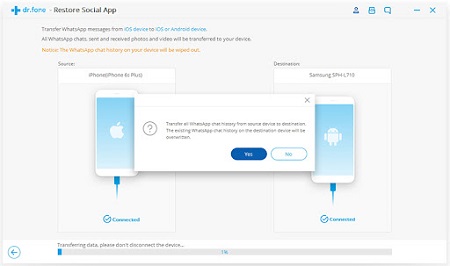نحوه انتقال چت های واتس اپ به گوشی جدید: تمام آنچه شما نیاز دارید
- مجموعه: موبایل ، لپ تاپ و تبلت
آموزش انتقال اطلاعات واتس آپ به گوشی جدید
برای انتقال اطلاعات و چت ها و پیام ها از واتساپ به یک گوشی دیگر باید از آنها یک فایل پشتیبان تهیه کنید. چه بخواهید شماره تلفن را تغییر دهید یا با همان شماره قبلی این کار را انجام دهید با همین روش می توانید این کار را انجام دهید. در این مقاله به نحوه های انتقال اطلاعات واتساپ از یک گوشی به گوشی دیگر آموزش داده می شود.
انتقال اطلاعات واتساپ از اندروید به اندروید
برای انتقال اطلاعات واتساپ از اندروید به اندروید با دو روش عمل می کنیم که در ادامه توضیح می دهیم.
روش اول: بک آپ دستی
برای این کار باید وارد پوشه های حافظه گوشی تان شوید و از فایل هایی که به واتساپ مربوط است کپی تهیه کنید و وارد گوشی جدید کنید. مراحل انتقال اطلاعات واتساپ به گوشی جدید به شرح زیر می باشد:
• وارد قسمت تنظیمات واتساپ شوید (از قسمت سه نقطه بالای صفحه) و گزینه chats را انتخاب کنید.
• در این قسمت گزینه Chats backup را انتخاب کنید.
• در این صفحه می توانید با کلیک کردن روی گزینه backup از پیام ها و تصاویر تان پشتیبان تهیه کنید.
اگر اطلاعاتی که می خواهید از آنها بک آپ تهیه کنید شامل ویدئو می باشد می توانید گزینه Include videos را بزنید. در صورتی که حجم ویدئو های شما زیاد باشد ممکن است بکاپ کمی طول بکشد.
• اکنون شما اطلاعات واتساپ خود را در پوشه های اصلی حافظه داخلی تان دارید. برای چک کردن این اطلاعات می توانید به دنبال پوشه ای به نام whatsapp بگردید، برای این کار باید وارد قسمت حافظه داخلی (Internal storage) یا در برخی از گوشی های دیگر وارد قسمت Main storage شوید. در این پوشه اطلاعات شما در Media , Databases و Profile Pictures وجود دارند.
• برای انتقال اطلاعات واتساپ از گوشی اندروید به اندروید باید سه فایل درون Whatsapp را کپی کرده و در کامپیوتر خود ذخیره کنید و سپس به سراغ گوشی جدید بروید.
• نرم افزار واتساپ را در گوشی جدید تان نصب کنید اما فعلا آن را اجرا نکنید.
• گوشی جدید تان را بدون باز کردن برنامه واتساپ به کامپیوتر وصل کنید و در قسمت حافظه داخلی ، پوشه Whatsapp را پیدا کنید.
• وارد این پوشه شده و سه پوشه قبلی را که از گوشی قبلی تان ذخیره کرده بودید را به جای اطلاعات درون این پوشه کپی کنید، یعنی سه پوشه قدیمی را جایگزین پوشه های واتساپ گوشی جدید کنید.
توجه داشته باشید که برای انتقال اطلاعات واتساپ به گوشی جدید ، نباید از قبل برنامه واتساپ را به گوشی جدید نصب کرده و یا از آن استفاده کرده باشید، اگر این کار را کرده اید باید واتساپ را کاملا از گوشی حذف کرده و دوباره آن را نصب کنید زیرا واتساپ بعد از انتقال اطلاعات از گوشی قدیمی به گوشی جدید باید باری اولین بار اجرا شود.
با نصب کردن برنامه واتساپ در گوشی جدید ، فایل بکاپ به صورت اتوماتیک شناسایی می شود و در خواست بازیابی اطلاعات به شما داده می شود. برای تنظیم اطلاعات قدیمی روی گوشی جدید باید دکمه سبز Restore را لمس کنید. هر چه حجم فایل ها زیاد باشد زمان بازیابی آن طول می کشد و باید تا بازیابی 100درصد صبر کنید.
روش دوم: بکاپ گوگل
انتقال اطلاعات واتساپ به گوشی جدید با استفاده از بکاپ گوگل راحت تر می باشد. برای این کار باید با استفاده از یک حساب گوگل وارد دو گوشی شوید و به راحتی اطلاعات واتساپ را به گوشی جدید منتقل کنید. برای انتقال اطلاعات واتساپ به گوشی جدید از طریق گوگل درایو باید به صورت زیر عمل کنید:
ابتدا باید یک حساب گوگل فعال داشته باشید. اگر برنامه گوگل درایو بر گوشی تان نصب نیست آن را نصب کنید و با همان حساب گوگل اصلی تان فعال کنید.
در گوشی قدیمی تان وارد واتساپ شوید و به قسمت تنظیمات بروید. مانند روش قبلی از قسمت Chats و سپس Chats backup به صفحه پشتیبان گیری اطلاعات واتساپ وارد شوید.
در این صفحه و در قسمت Account باید حساب گوگل خود را به برنامه واتساپ معرفی کنید.
با لمس و تأیید کردن حساب مورد نظر خیلی راحت حساب گوگل شما با واتساپ سینک می شود.
با تایید اطلاعات گوگل تان و کلیک بر روی گزینه Backup اطلاعات شما این بار روی حساب گوگل درایو ذخیره خواهد شد.
انتقال اطلاعات واتساپ از آیفون به آیفون
در قسمت قبلی با روش انتقال اطلاعات واتساپ از گوشی های اندروید به اندروید آشنا شدید در این بخش قرار است با روش انتقال اطلاعات واتساپ از گوشی های آیفون به آیفون آشنا شوید.
برای انتقال اطلاعات واتساپ از گوشی موبایل اپل و سیستم عامل iOS می تواند مشابه روش قبلی با بکاپ گیری گوگل درایو این کار را انجام دهید. تنها یک تفاوت جزئی وجود دارد و آن نیاز به حساب فعال iCloud می باشد. برای این کار به روش زیر عمل کنید:
باید گوشی شما متصل به یک حساب آی کلاد باشد. برای اینکه مطمئن شوید که آیا گوشی شما دارای این حساب است باید وارد قسمت تنظیمات iPhone شوید و روی اسم خود کلیک کنید. در صورت Log in نبودن حساب iCloud باید از طریق اپل آی دی خود وارد آن شوید و سپس گزینه iCloud Drive را در حالت فعال (ON) قرار دهید.
در لیست برنامه هایی که از آی کلاد استفاده می کنند به دنبال Whatsapp بگردید. واتساپ هم در بخش آی کلاد باید روی حالت فعال یا ON باشد.
بعد از اطمینان از حساب آی کلاد وارد بخش تنظیمات واتساپ شده و سپس وارد بخش Chat backup شوید. در این صفحه ابتدا اطلاعات حساب iCloud خود را مشاهده خواهید کرد. با لمس کردن Back Up Now می توانید از پیام و اطلاعات واتساپ روی حساب آی کلاد خود بکاپ بگیرید.
در صورتی که به ویدئو های خود نیاز دارید باید گزینه Include Videos را نیز فعال کنید.
همچنین در بخش Auto Backup می توانید بکاپ گیری را به صورت روزانه ، هفتگی یا ماهانه به طور خودکار فعال کنید.
بعد از اینکه اطلاعات شما روی آی کلاد ذخیره شد باید به سراغ گوشی آیفون جدید بروید. در ابتدا با همان اپل آی دی و حسابی که روی آی کلاد داشتید باید روی گوشی جدید Log in کنید.
سپس برنامه واتساپ را نصب کنید و شماره تلفن همراه خود را وارد کنید. قبل از اینکه شما وارد برنامه واتساپ شوید اطلاعات موجود در حساب آی کلاد شما به طور خودکار شناسایی می شود و یک صفحه با عنوان Restore from iCloud برای شما باز می شود، با لمس کردن گزینه Restore chat history می توانید پیام ها و اطلاعات واتساپ خود را به گوشی آیفون جدید منتقل کنید.
انتقال اطلاعات از آیفون به اندروید یا برعکس
برای این کار باید از نرم افزار های جانبی روی ویندوز یا مک استفاده کنید. برای انتقال اطلاعات واتساپ از گوشی آیفون به اندروید یا بر عکس می توانید از نرم افزار Dr.Fone استفاده کنید.
ابتدا لازم است که روی گوشی قدیمی خود حساب واتساپ فعال داشته باشید و روی گوشی جدید نیز واتساپ را نصب کرده باشید ولی آن را اجرا نکرده باشید. با نرم افزار Fone باید در صفحه اصلی نرم افزار روی گزینه Whatsapp Transfer کلیک کنید. سپس روی گزینه Transfer Whatsapp Messages کلیک کنید. اکنون باید هر دو گوشی خود را به کامپیوتر وصل کنید.
سپس به راحتی با مشخص کردن مبدا و مقصد می توانید اطلاعات گوشی را به گوشی دیگر منتقل کنید. روی گزینه Transfer کلیک کنید تا فرایند انتقال اطلاعات انجام شود. با وارد شدن به حساب واتساپ خود در گوشی جدید مشاهده می کنید که پیام های شما به گوشی جدید منتقل شده است.
گردآوری: بخش کامپیوتر و اینترنت بیتوته